Πώς να αλλάξετε το iTunes Skin
Αν είστε σαν εμένα και βαριέστε το προεπιλεγμένο skin του iTunes, τότε ήρθε η ώρα να το αλλάξετε στο αγαπημένο σας στυλ. Αυτό το άρθρο θα σας πει πώς να τροποποιήσετε τα skins του iTunes στα Windows και στο Mac. Αλλά να έχετε κατά νου ότι η αλλαγή του δέρματος του iTunes μπορεί να μειώσει τη σταθερότητα του iTunes.
Πολλά skins του iTunes για Windows και Mac περιλαμβάνονται σε αυτήν τη σελίδα. Κάντε κλικ στους παρεχόμενους συνδέσμους για να κατεβάσετε τα skins του iTunes ή αναζητήστε περισσότερα στο διαδίκτυο, ώστε να έχετε περισσότερες επιλογές.
Μέρος 1. Λήψη και αλλαγή του iTunes Skins στα Windows
Χάρη στην εξαιρετική δουλειά του Davi, τόσα πολλά skins του iTunes δημιουργούνται από αυτόν τον σχεδιαστή στον ιστότοπο DeviantART. Και το τελευταίο iTunes skin σχεδιάστηκε από τον Masaliukas. Κάντε κλικ στον σύνδεσμο για να δείτε περισσότερες πληροφορίες σχετικά με το δέρμα του iTunes και κάντε κλικ στο κουμπί στην επάνω δεξιά γωνία για λήψη. Όλα τα skins υποστηρίζουν iTunes 10.1 σε iTunes 10.5.
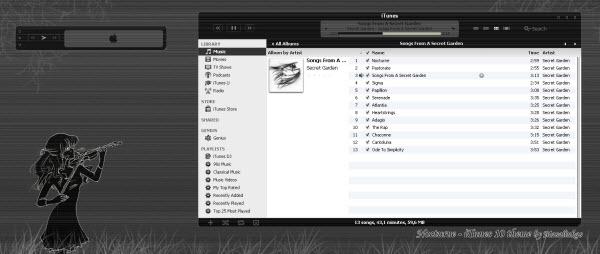
Κατεβάστε και απολαύστε τα iTunes Skins στα Windows:
- #1 Vitae iTunes 10 Skin
- #2 Silent Night itunes skin
- #3 Nuala iTunes 10 Skin
- #4 iTunes 10.5 Skin για Windows
- #5 Χωρίς τίτλο iTunes 10 Skin
- #6 Atmo iTunes 10 Skin
- #7 Amora iTunes 10 Skin
- #8 Nocturne iTunes 10 Skin για Windows
Πριν από το iTunes 7, υπάρχει ένα δημοφιλές πρόσθετο iTunes που ονομάζεται Multi-Plugin το οποίο ενδυναμώνει την ευκολία αλλαγής των skins του itunes. Ωστόσο, αυτή η ομάδα ανάπτυξης προσθηκών έχει σταματήσει να λειτουργεί. Εάν εξακολουθείτε να χρησιμοποιείτε το iTunes 7 ή προηγούμενο, το Multi-Plugin είναι σίγουρα αυτό που θέλετε να αλλάξετε τα skins του iTunes. Τα καλά νέα είναι ότι τώρα παρέχονται πολλά skins του iTunes σε πακέτο EXE, έτσι ώστε να μπορείτε να εγκαταστήσετε ένα νέο skin του iTunes κάνοντας απλά κλικ σε δύο στο ποντίκι σας και πηγαίνετε.
Σε σύγκριση με την κανονική λύση δέρματος για το iTunes, SkiniTunes είναι τελείως διαφορετικό. Παρέχει αυτόνομους παίκτες που μπορείτε να ελέγξετε πλήρως τα skin, τα πλήκτρα πρόσβασης, τους στίχους και πολλά άλλα, αλλά εξακολουθεί να βασίζεται στο iTunes.
Μέρος 2. Λήψη και αλλαγή του iTunes Skins σε Mac
Οι χρήστες Mac δεν είναι τόσο τυχεροί όσο οι χρήστες των Windows. Ωστόσο, εξακολουθούν να υπάρχουν πολλοί σχεδιαστές που δημιουργούν τα skins του iTunes για Mac και τα μοιράζονται στο διαδίκτυο. Μπορείτε να κάνετε λήψη για να αλλάξετε το δέρμα του iTunes για μια φρεσκάδα ενώ ακούτε μουσική. Μεταξύ των skins του iTunes για Mac που παρέχονται εδώ, περιλαμβάνονται ήδη τα iTunes 10.7.
iTunes skin συμβατό με 10.7:
- http://killaaaron.deviantart.com/art/Silent-Night-iTunes-10-For-OS-X-180692961
- http://killaaaron.deviantart.com/art/Ice-iTunes-Theme-For-OS-X-316779842
- http://1davi.deviantart.com/art/Atmo-iTunes-10-for-Mac-275230108
- http://killaaaron.deviantart.com/art/Nuala-iTunes-10-For-OS-X-177754764
iTunes skin συμβατό με 10.6: http://killaaaron.deviantart.com/art/Nuala-iTunes-10-For-OS-X-177754764
iTunes skin για 10.1 έως 10.6: http://marsmuse.deviantart.com/art/Crystal-Black-iTunes-10-186560519
iTunes skin για 10.0.1 και 10.1 ΜΟΝΟ: http://jaj43123.deviantart.com/art/Genuine-iTunes-10-To-8-178094032
Μέρος 3. Περισσότερα iTunes Skins
deviantART είναι ένα μέρος για σχεδιαστές που θα μοιραστούν επίσης τις υπέροχες δημιουργίες του iTunes skin για το iTunes. Μπορείτε να επισκεφτείτε το DeviantArt για τα πιο πρόσφατα skins του itunes. Εδώ είναι ο σύνδεσμος προς όλα τα skins του itunes.
Μέρος 4. Πώς να χρησιμοποιήσετε τα iTunes Skins
Γενικά, κάντε διπλό κλικ στο αρχείο EXE (επιφάνειες του Windows itunes) ή DMG (εκφάνσεις Mac itunes) για εγκατάσταση. Για ορισμένα skins του iTunes, χρειάζεται μόνο να αντικαταστήσετε το αρχικό iTunes.rsrc με το νέο που κατεβάσατε. Αλλά ΠΡΕΠΕΙ να δημιουργήσετε αντίγραφα ασφαλείας του αρχικού αρχείου πριν από την αντικατάσταση. Επαναφέρετε στο αρχικό αρχείο iTunes.rsrc πριν ενημερώσετε την εφαρμογή iTunes. Εδώ είναι η προεπιλεγμένη διαδρομή για το iTunes.rsrc:
/Applications/iTunes.app/Contents/Resources/iTunes.rsrc
ΠΡΟΚΗΡΥΞΗ: Όλα τα πνευματικά δικαιώματα ανήκουν στους αρχικούς σχεδιαστές. Πάρτε τα δικά σας ρίσκα για να χρησιμοποιήσετε αυτά τα skins του itunes. Παρέχονται ως έχουν.
πρόσφατα άρθρα